Việc sử dụng dữ liệu di động tốn kém, đặc biệt là ở những nơi mà không phải ai cũng có đủ khả năng chi trả cho gói dữ liệu. Người dùng Android cần có khả năng giảm mức sử dụng dữ liệu hoặc chặn hoàn toàn dữ liệu từ các ứng dụng. Tính năng Trình tiết kiệm dữ liệu trong bản phát hành Android 7.0 cung cấp chức năng này cho người dùng.
Người dùng có thể bật hoặc tắt tính năng Trình tiết kiệm dữ liệu. Nhà phát triển ứng dụng nên sử dụng một API mới để kiểm tra xem Chế độ tiết kiệm dữ liệu có đang bật hay không. Nếu chế độ này đang bật, nhà phát triển ứng dụng có thể xử lý tình huống một cách hiệu quả bằng cách điều chỉnh ứng dụng của họ để có quyền truy cập vào dữ liệu ở mức thấp hoặc không có quyền truy cập vào dữ liệu.
Người dùng cuối sẽ được hưởng lợi vì họ có thể kiểm soát ứng dụng nào có thể truy cập vào dữ liệu ở chế độ nền và ứng dụng nào chỉ có thể truy cập vào dữ liệu ở chế độ nền trước. Điều này đảm bảo hoạt động trao đổi dữ liệu nền mong muốn khi Trình tiết kiệm dữ liệu đang bật theo quyền kiểm soát của người dùng.
Triển khai
Vì Trình tiết kiệm dữ liệu là một tính năng trong nền tảng, nên các nhà sản xuất thiết bị sẽ có được chức năng này theo mặc định trong bản phát hành N. Tìm các tệp nguồn trong:
packages/apps/Settings/src/com/android/settings/datausage
Giao diện cài đặt
Giao diện người dùng chế độ cài đặt Trình tiết kiệm dữ liệu mặc định được cung cấp trong Dự án nguồn mở Android (AOSP). Hãy xem ảnh chụp màn hình bên dưới để biết ví dụ.
Các ảnh chụp màn hình này cho thấy Chế độ tiết kiệm dữ liệu đang được sử dụng.
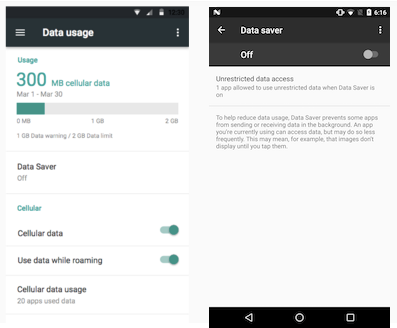
Hình 1. Bật/tắt Trình tiết kiệm dữ liệu
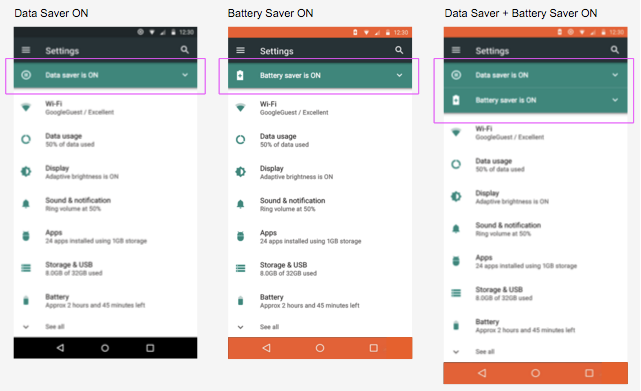
Hình 2. Khi cả trình tiết kiệm pin và Trình tiết kiệm dữ liệu đều đang bật
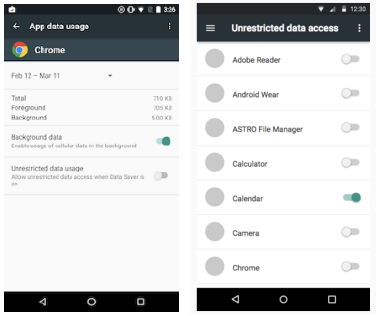
Hình 3. Màn hình mức sử dụng dữ liệu theo ứng dụng: Cài đặt > Ứng dụng > Mức sử dụng dữ liệu
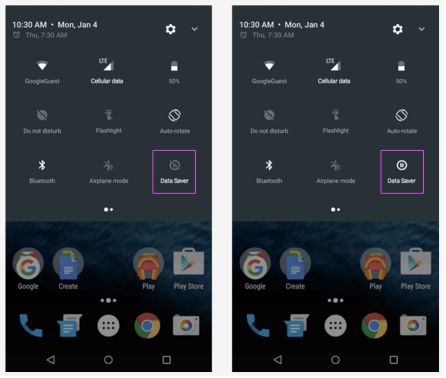
Hình 4. Trạng thái của Trình tiết kiệm dữ liệu trên trình đơn Cài đặt nhanh
Ứng dụng
Quan trọng: Nhà triển khai thiết bị không nên đưa ứng dụng vào danh sách cho phép. Ngay cả khi bạn làm vậy, người dùng vẫn có thể xoá các ứng dụng đó. Việc thêm các ứng dụng khác buộc người dùng phải quyết định ứng dụng nào sẽ áp dụng Trình tiết kiệm dữ liệu.
Tất cả nhà phát triển ứng dụng đều phải hành động để triển khai tính năng Tiết kiệm dữ liệu, kể cả các nhà sản xuất thiết bị gốc (OEM) và nhà mạng có ứng dụng được tải sẵn. Xem Trình tiết kiệm dữ liệu trên developer.android.com để biết hướng dẫn dành cho nhà phát triển ứng dụng về cách phát hiện và giám sát các trạng thái của Trình tiết kiệm dữ liệu. Hãy xem các phần bên dưới để biết thêm thông tin chi tiết hữu ích cho đối tác.
Để tối ưu hoá cho Chế độ tiết kiệm dữ liệu, các ứng dụng nên:
- Xoá những hình ảnh không cần thiết
- Sử dụng độ phân giải thấp hơn cho những hình ảnh còn lại
- Sử dụng video có tốc độ bit thấp hơn
- Kích hoạt trải nghiệm "lite" hiện có
- Nén dữ liệu
- Tôn trọng trạng thái mạng có đo lượng dữ liệu so với mạng không đo lượng dữ liệu ngay cả khi Trình tiết kiệm dữ liệu đang tắt
Ngược lại, để hoạt động tốt với Trình tiết kiệm dữ liệu, các ứng dụng không nên:
- Tự động phát video
- Tìm nạp trước nội dung/tệp đính kèm
- Tải bản cập nhật / mã xuống
- Yêu cầu được đưa vào danh sách cho phép, trừ phi dữ liệu ở chế độ nền thực sự là một phần của chức năng cốt lõi
- Xem việc đưa vào danh sách cho phép là một giấy phép để sử dụng nhiều băng thông hơn
Xác nhận kết quả
Người triển khai có thể đảm bảo phiên bản tính năng của họ hoạt động như dự kiến bằng cách chạy thử nghiệm CTS sau:
com.android.cts.net.HostsideRestrictBackgroundNetworkTests
Ngoài ra, bạn có thể dùng các lệnh adb để tiến hành kiểm thử theo cách thủ công bằng cách chạy lệnh này trước để xem tất cả các lựa chọn hiện có:
adb shell cmd netpolicy
Ví dụ: lệnh này trả về UID của các ứng dụng trong danh sách cho phép:
adb shell cmd netpolicy list restrict-background-whitelist

